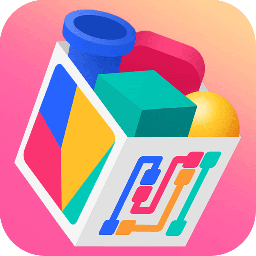在使用ev剪辑进行视频编辑时,有时我们需要关闭视频的原声,以便添加自己的解说、音乐或其他音效。下面就为大家详细介绍ev剪辑关闭视频原声的操作步骤。
导入视频
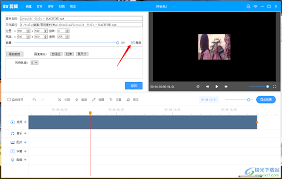
首先,打开ev剪辑软件,进入主界面后,点击“导入”按钮,选择你想要编辑的视频文件,将其导入到软件中。
进入剪辑界面
导入视频后,在软件的素材库中找到该视频,双击它或者将其拖曳到时间轴上,进入视频剪辑界面。
分离音频
在时间轴上选中视频素材,然后点击软件上方菜单栏中的“剪辑”选项。在弹出的下拉菜单中,找到“分离音频”选项并点击。这一步操作会将视频中的音频部分单独分离出来,使其成为一个独立的音频轨道。
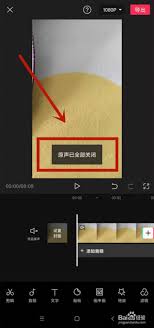
关闭视频原声
分离音频后,音频轨道会出现在时间轴上。此时,你可以看到视频轨道和音频轨道是相互独立的。要关闭视频原声,只需将音频轨道上的音频文件删除即可。你可以右键点击音频轨道上的音频文件,在弹出的菜单中选择“删除”选项,或者直接按下键盘上的“delete”键,将视频原声删除。
检查效果
完成上述操作后,播放视频进行检查。你会发现视频已经没有了原来的声音,只剩下画面。此时,你可以根据自己的需求为视频添加新的音频,如解说、背景音乐等。
通过以上简单的操作步骤,你就可以轻松地在ev剪辑中关闭视频原声。ev剪辑是一款功能强大且操作简便的视频编辑软件,它为用户提供了丰富的编辑功能和工具,无论是专业的视频创作者还是普通用户,都能利用它制作出满意的视频作品。希望这篇文章对大家了解ev剪辑关闭视频原声的操作有所帮助,让你在视频编辑过程中更加得心应手。